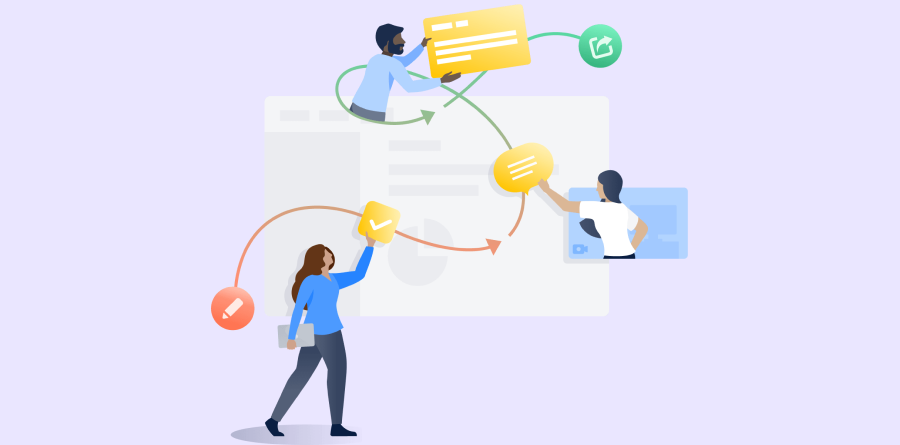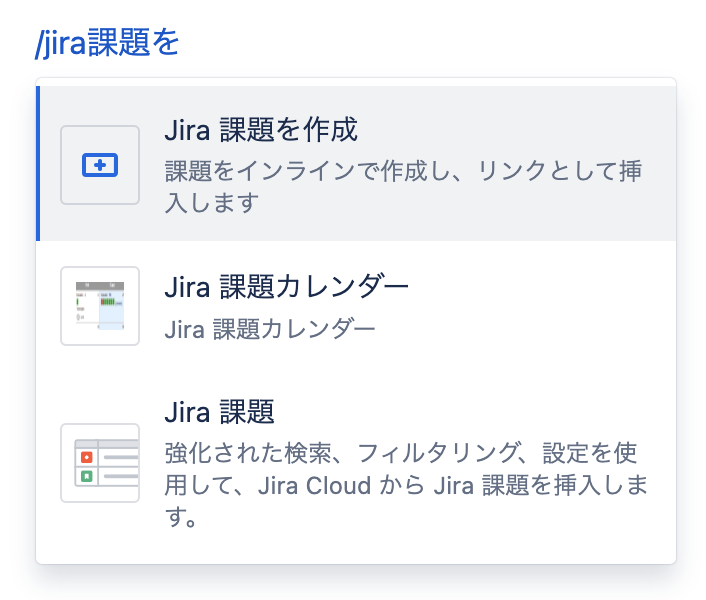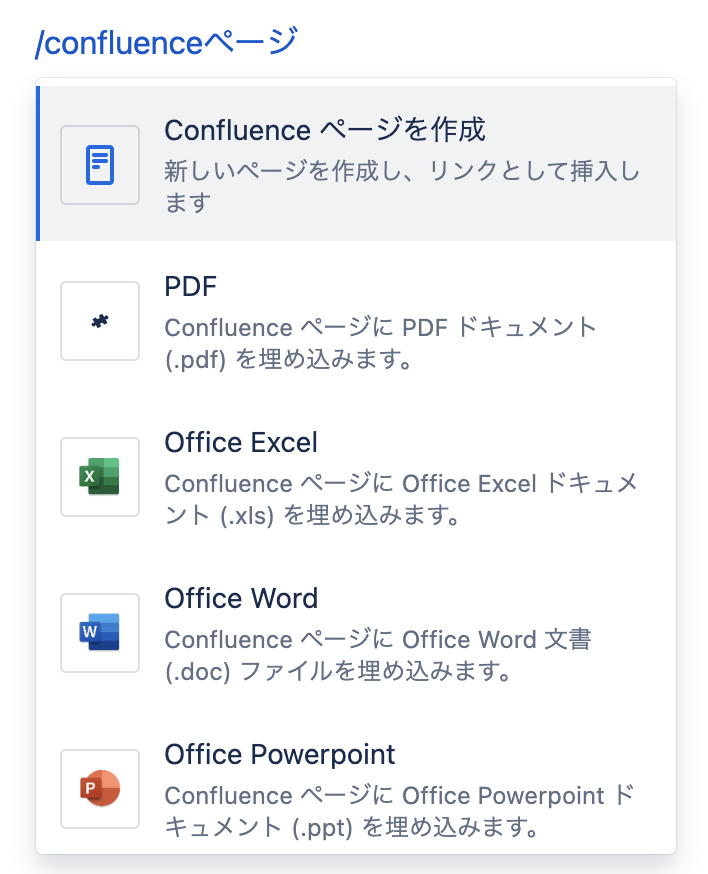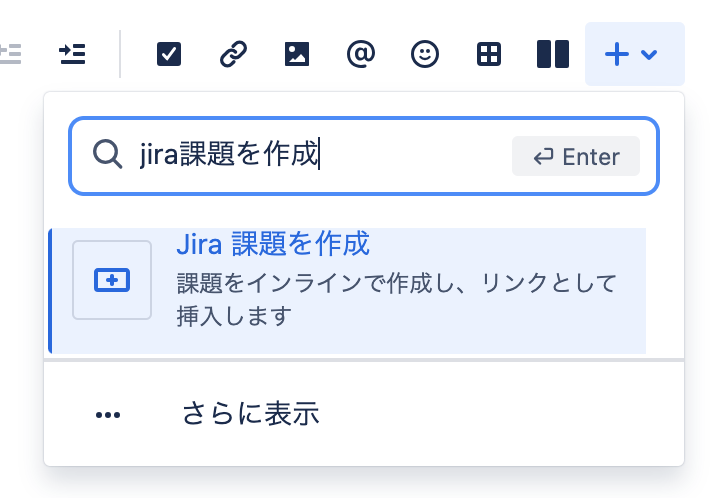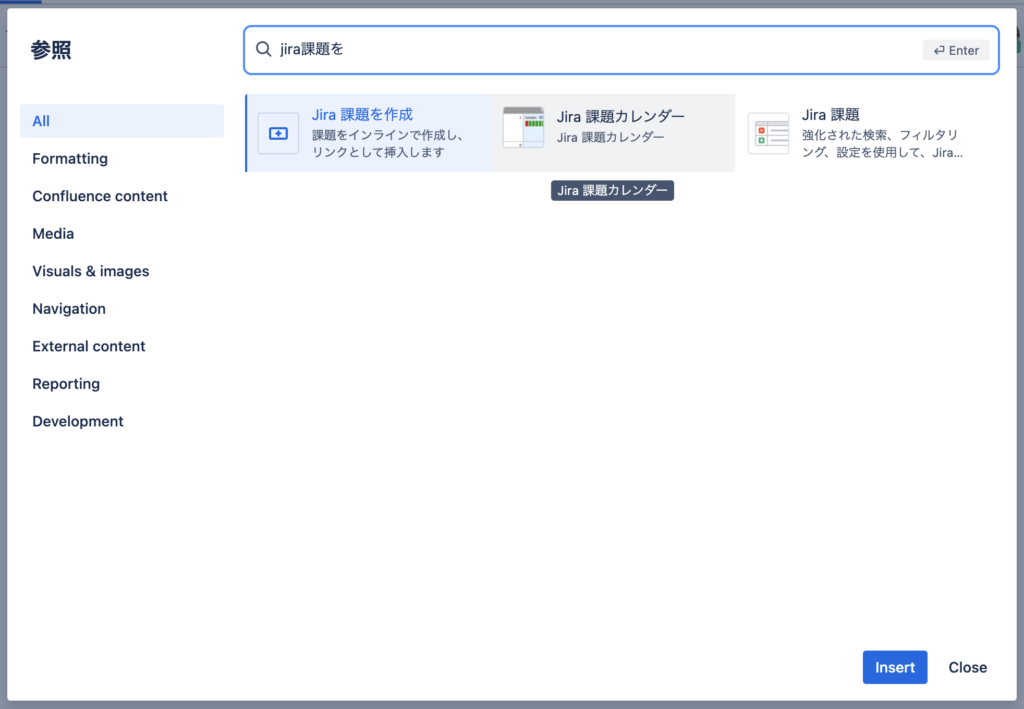昨年 12 月には、Confluence をはじめとするクラウド製品の Premium および Enterprise プランに Atlassian Intelligence の提供が開始されましたが、これ以外にもさまざまな機能が Confluence でご利用いただけるようになっていますので、まとめてご案内いたします。
エンドユーザーも使える自動化機能
スペースまたはサイト管理者によってあらかじめ定義されたアクションを、エンドユーザーがページ上で実行できるようになりました。管理者が設定した自動化は、Confluence ページの上部にある稲妻のアイコンをクリックすると表示され、選択することができます。
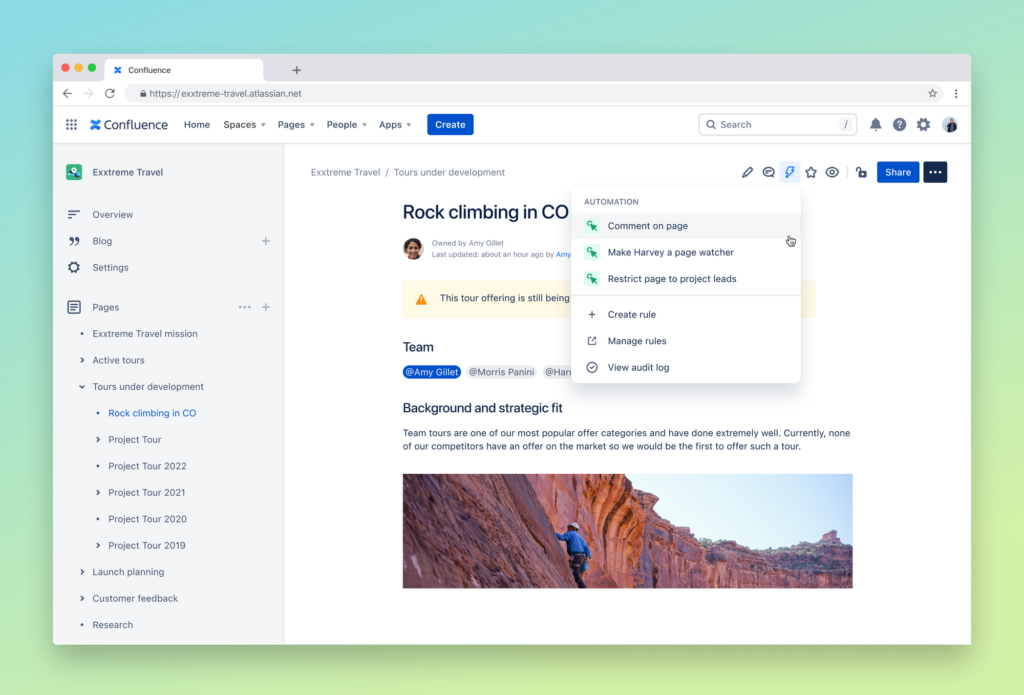
管理者としてエンドユーザーが利用できる自動化を作成するには、自動化の「ルール ビルダー」画面でトリガーに「ページから手動でトリガー」を追加します。
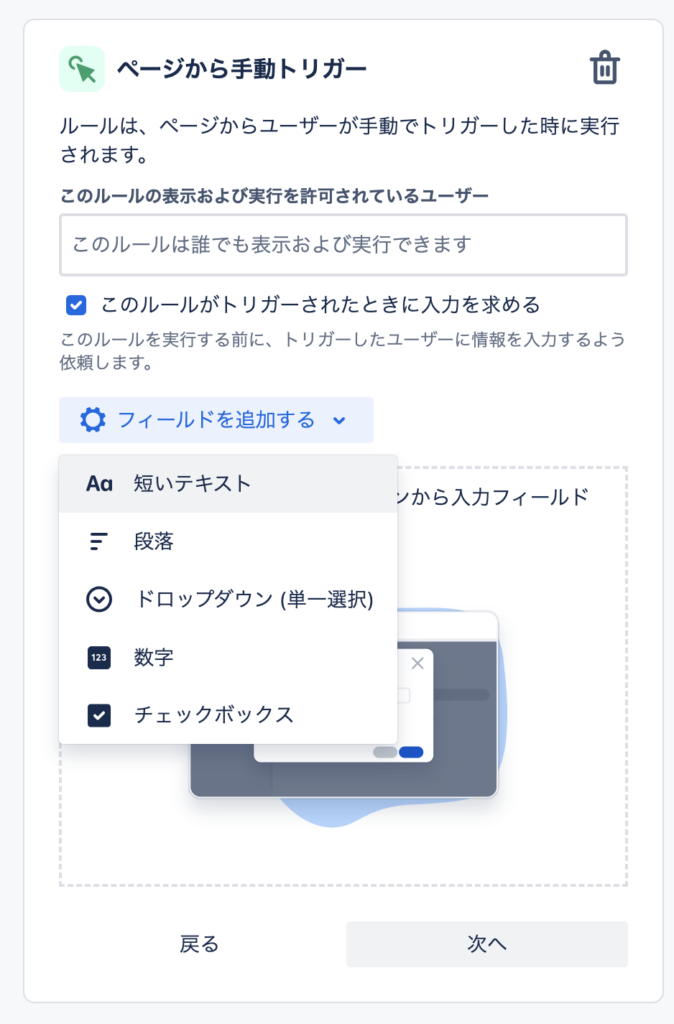
このトリガーの設定画面では、ユーザーがこのルールを実行する際に下記の形式でデータの入力を求めることができ、このプロンプト画面で入力されたデータを自動化のその後のフローで使用することもできます。
- 短いテキスト
- 段落
- ドロップダウン
- 数字
- チェックボックス
なお、自動化は Premium または Enterprise プランをご利用のお客様にご利用いただける機能となります。
ページの一括削除
コンテンツ管理を効率的に行っていただけるよう、複数ページをまとめて削除やアーカイブできる機能が追加されました。画面左のページツリー、またはスペース設定の「ページツリーを管理する」メニューから削除を行えます。
1) ページツリーから削除
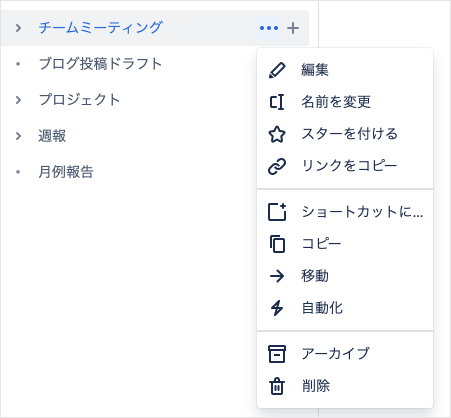
削除したいページ群の親ページの「…」メニューから「削除」を選択します。表示される「親コンテンツを削除する」ウィンドウで、「入れ子アイテムを含める」のチェックがオンになっていることを確認の上「削除」ボタンをクリックすると、親ページと配下のページがすべて削除されます。
この機能は Standard、Premium および Enterprise プランをご利用で、対象となるコンテンツの削除権限のあるユーザーにご利用いただけます。
2) 「ページツリーを管理する」から削除
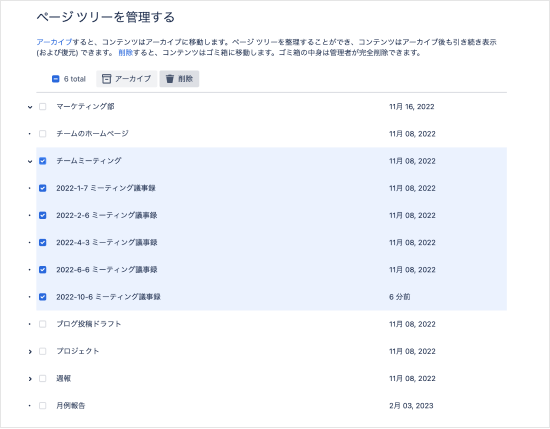
画面左の「スペース設定」をクリックすると表示される画面で「Manage content tree (ページツリーを管理する)」を選択します。スペースにあるページがツリーと併せて表示されるので、削除したい親ページを選択し「削除」をクリックし、確認画面の「Delete」ボタンをクリックすると選択したページが削除されます。
この機能は、Premium または Enterprise プランの管理者の方にのみご利用いただけます。
Jira から直接 Confluence ページを作成
少し前に Jira から直接 Confluence のページを開いたり編集する機能が追加されましたが、この度、新規ページの作成もできるようになりました!これにより、Jira で作業中でもすぐに製品要件ページの追加やテスト結果ページの作成、製品に関する決定事項やミーティングの議事録などをまとめられるようになります。
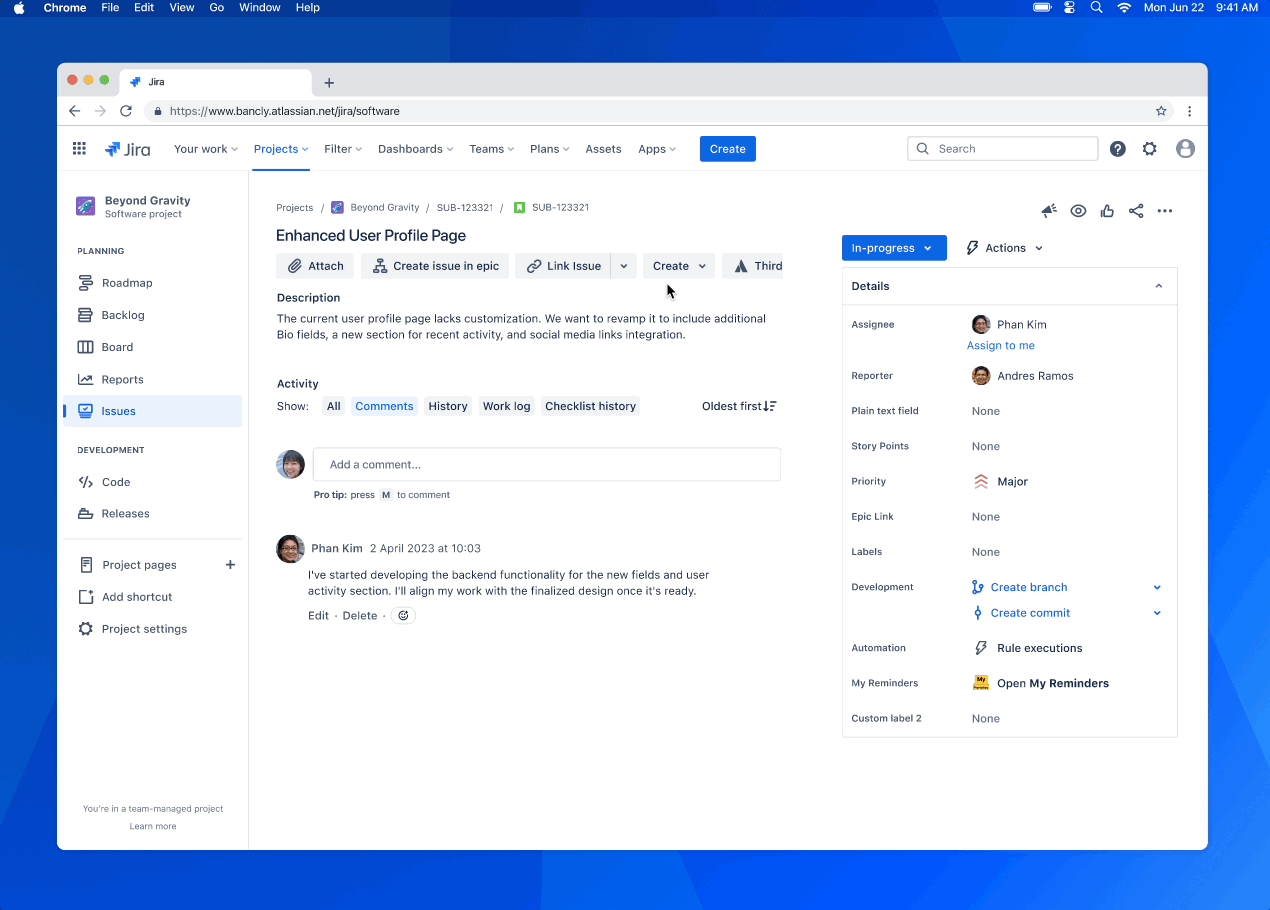
Jira 課題の画面上部にある「作成」ボタンをクリックすると表示されるメニューから「ページ」を選択するか、「Confluence ページ」セクションの「Confluence で作成」をクリックすると表示されるメニューから「ページ」を選択します。ポップアップ表示される「Confluence ページを新規作成」ウィンドウでスペースまたは親ページを選ぶと編集画面が表示されます。
編集中の Confluence から直接 Jira 課題や新規ページを作成
Confluence のページ編集中に、スラッシュコマンドを使って Jira 課題や新規ページを作成できるようになりました。画面を切り替える必要がありません。
ツールバーの「+ v」をクリックすると表示されるメニューからも同じ作業を選択することができます。
上記いずれかのメニューから選択すると、新規作成用のポップアップが表示されるので、必要事項を入力して進めるだけです。
今回ご紹介した自動化機能とページの一括削除以外の機能は Free プランでもご利用いただけます。まだ Confluence をご利用でない方は、まずはこの 10 名まで無料のプランからお試しください。